WPS Excel更换图片背景颜色的方法
2023-06-16 09:01:42作者:极光下载站
wps excel中提供可以对图片进行抠图换背景的功能,在WPS Excel中不仅可以对一些数据进行统计和汇总操作,同时也可以将自己需要的图片添加到表格中进行设置,我们在编辑图片的时候,需要将图片的背景去除,重新给图片进行背景颜色的添加,但是在WPS Excel中进行图片背景的抠图操作虽然有一个专门的抠图背景的功能,但是该功能是需要收费使用的,如果你不是会员的情况下,那么我们可以通过设置透明色将图片的背景去除,去除之后,我们可以给图片重新添加自己需要的一个背景颜色即可,下方是关于如何使用WPS Excel更换图片背景颜色的具体操作方法,如果你需要的情况下可以看看方法教程,希望对大家有所帮助。
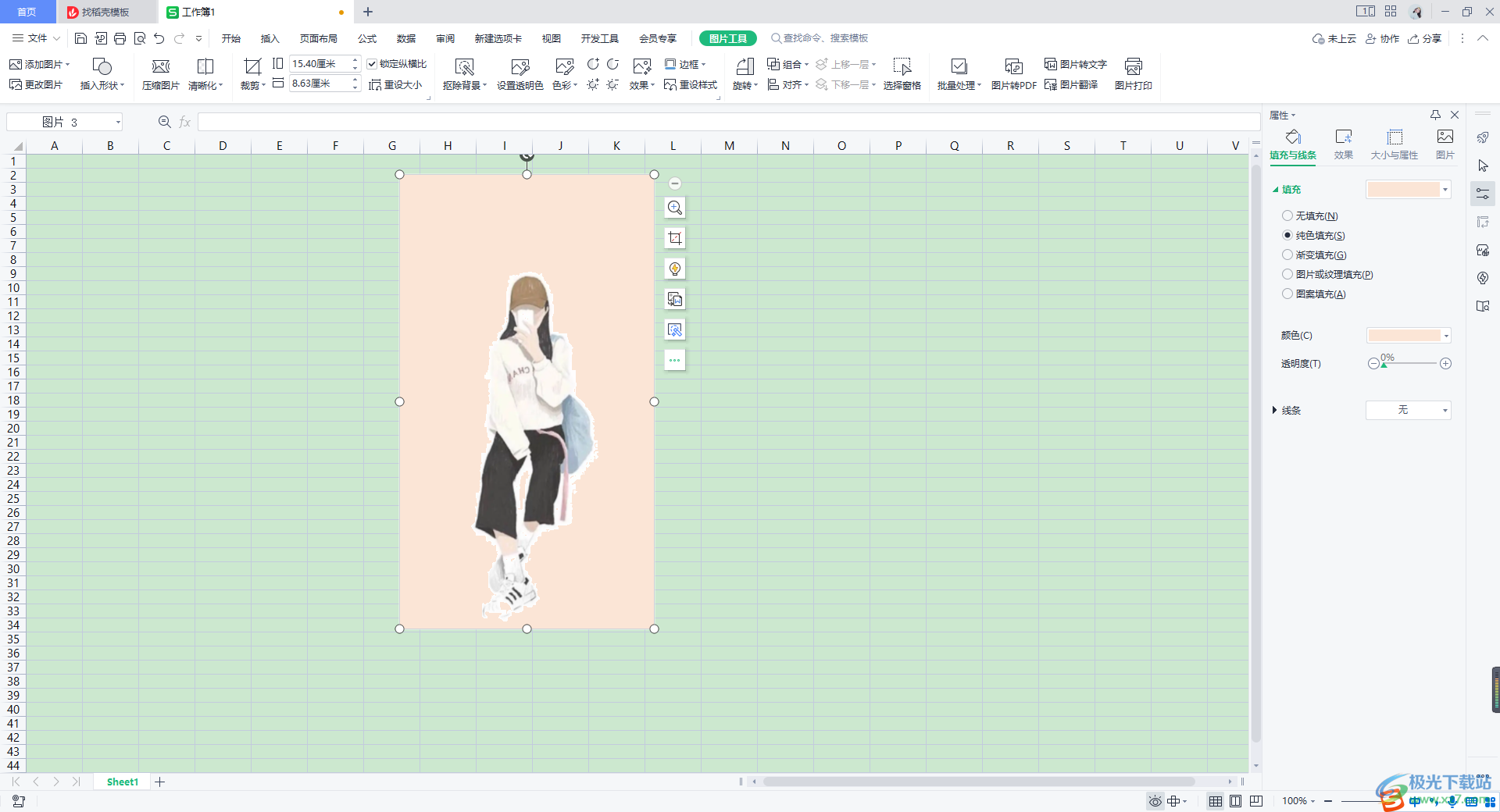
方法步骤
1.首先我们需要将自己需要的图片添加进来,依次点击【插入】-【图片】-【浮动图片】-【本地图片】进行添加。
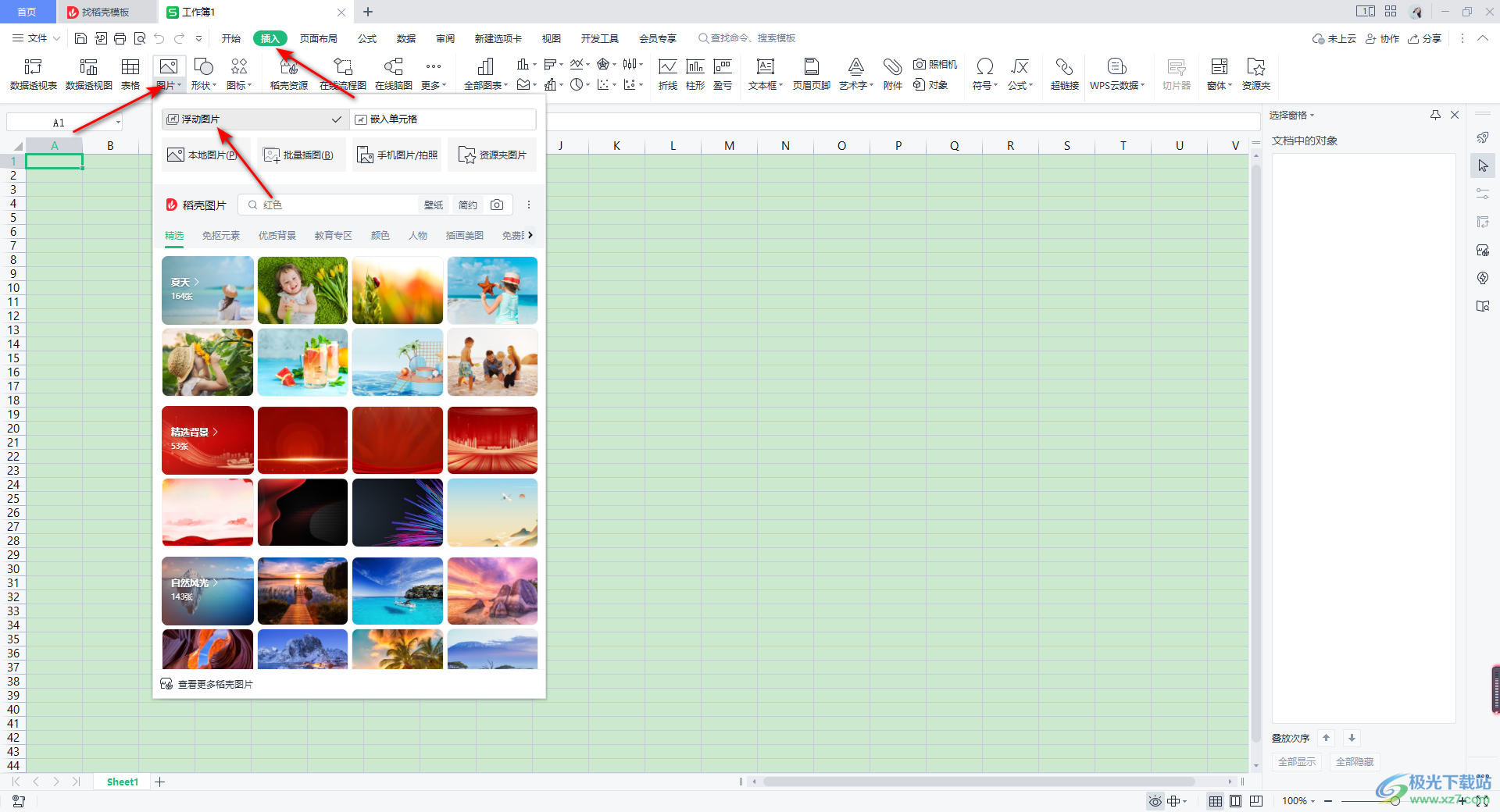
2.当我们将图片添加进来之后,我们将【图片工具】下的【设置透明色】这个选项进行点击。
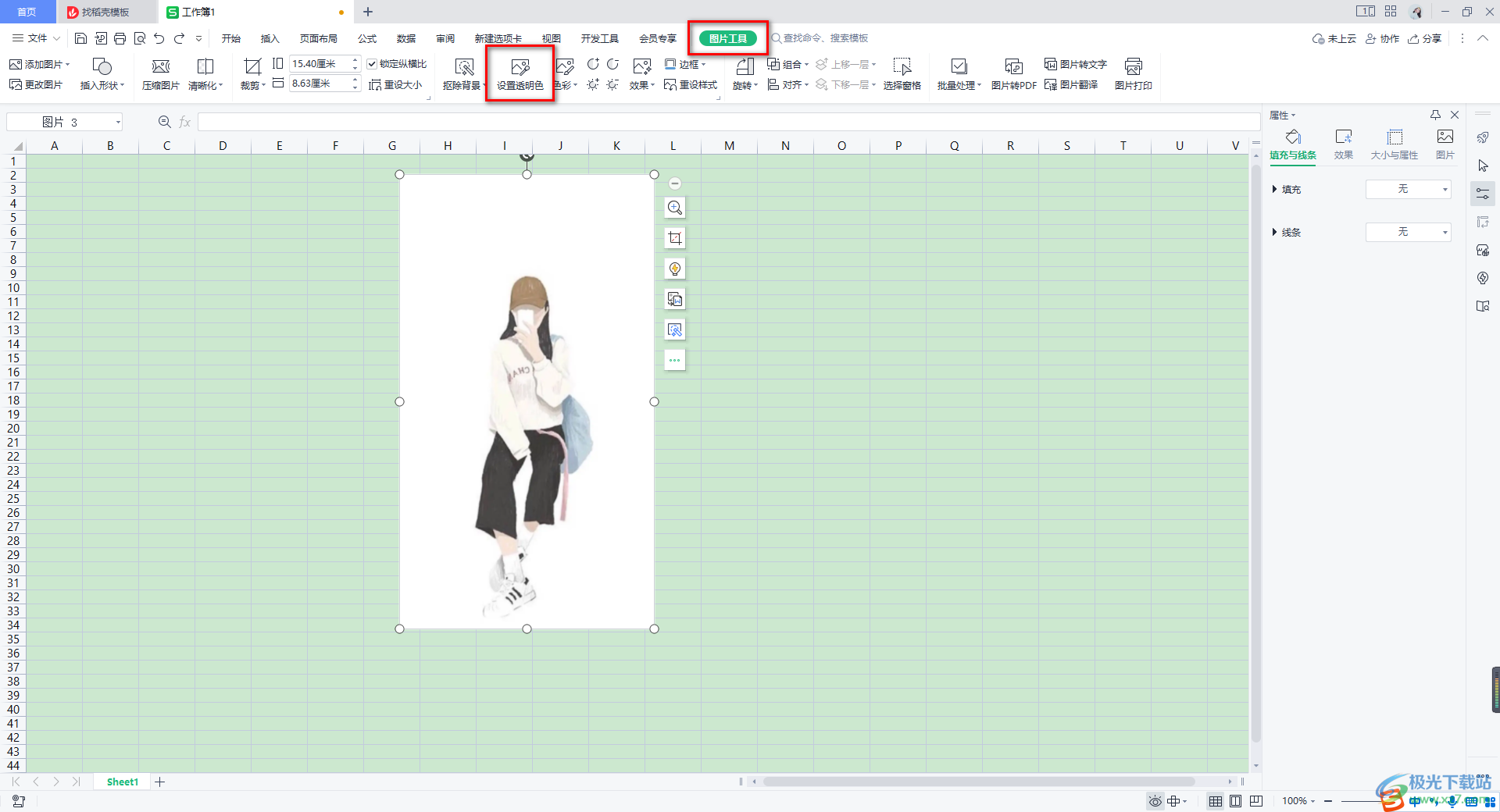
3.之后我们用鼠标左键在图片的背景的位置进行点击,那么我们图片的背景就去除了,如图所示。
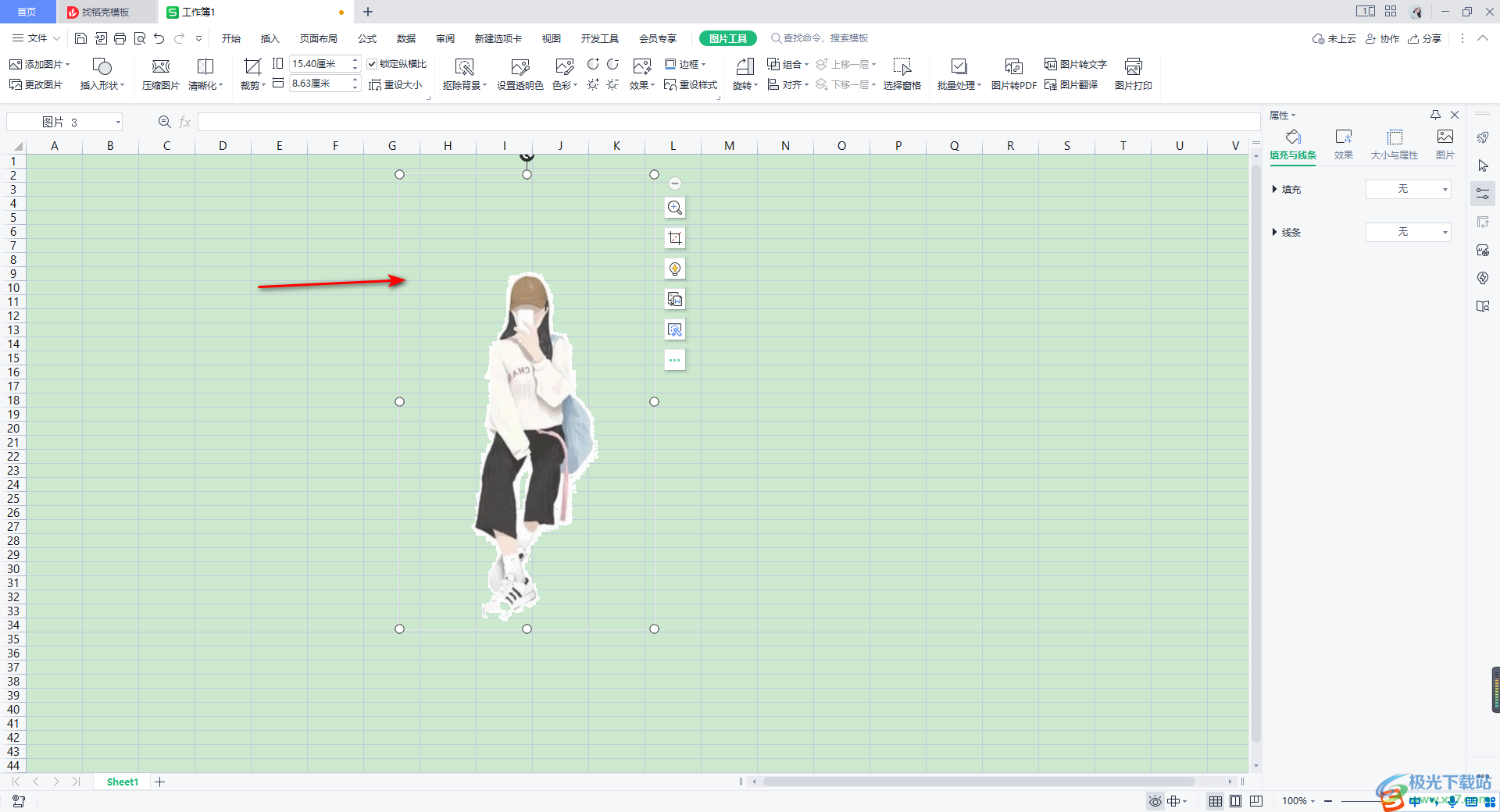
4.之后,我们将右侧的属性窗口中的【填充】下拉选项点击打开,这里我们勾选【纯色填充】。
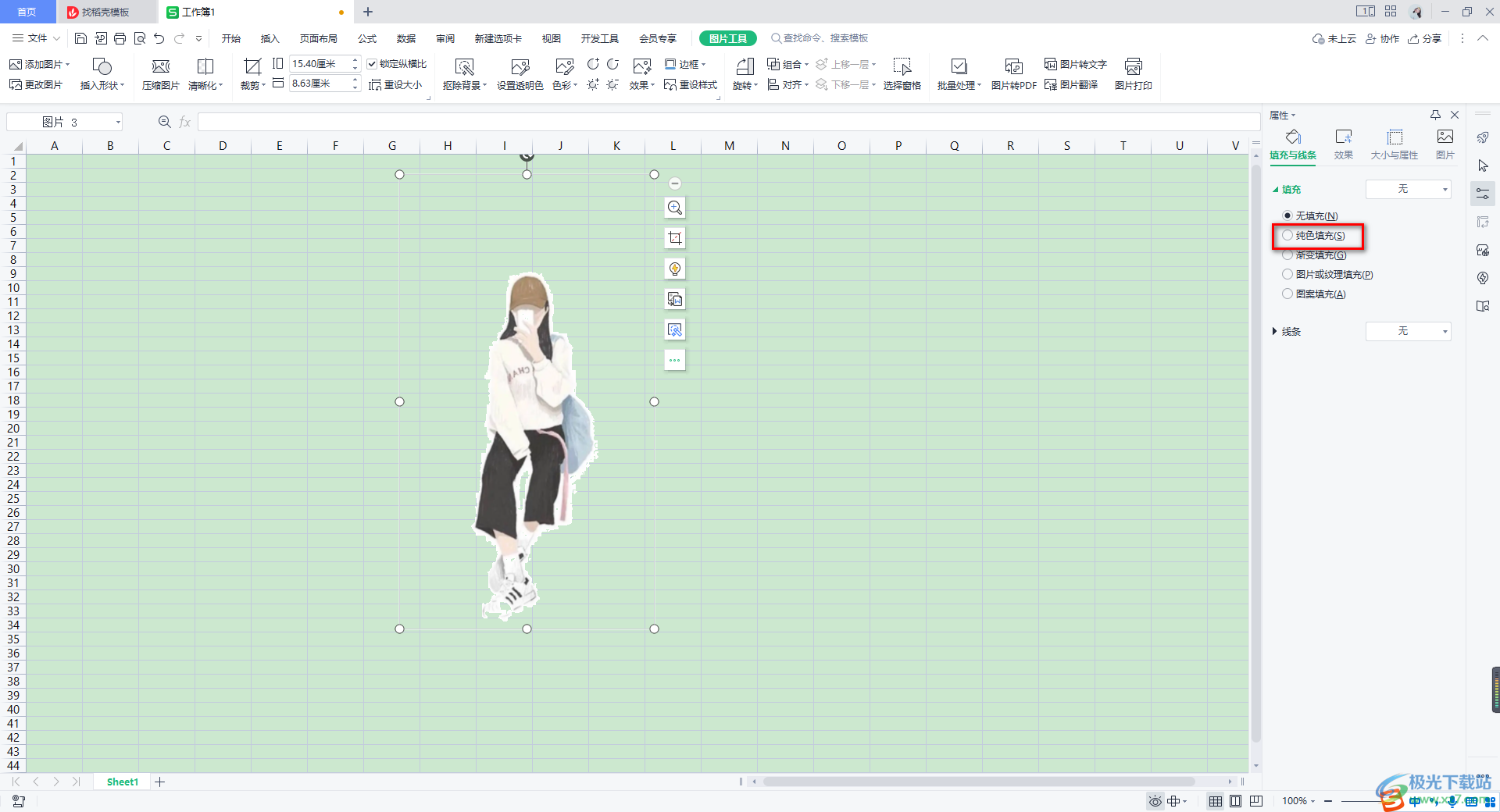
5.然后设置一下自己喜欢的颜色以及设置一下透明色,之后我们的图片的背景颜色就已经设置完成了,如图所示。
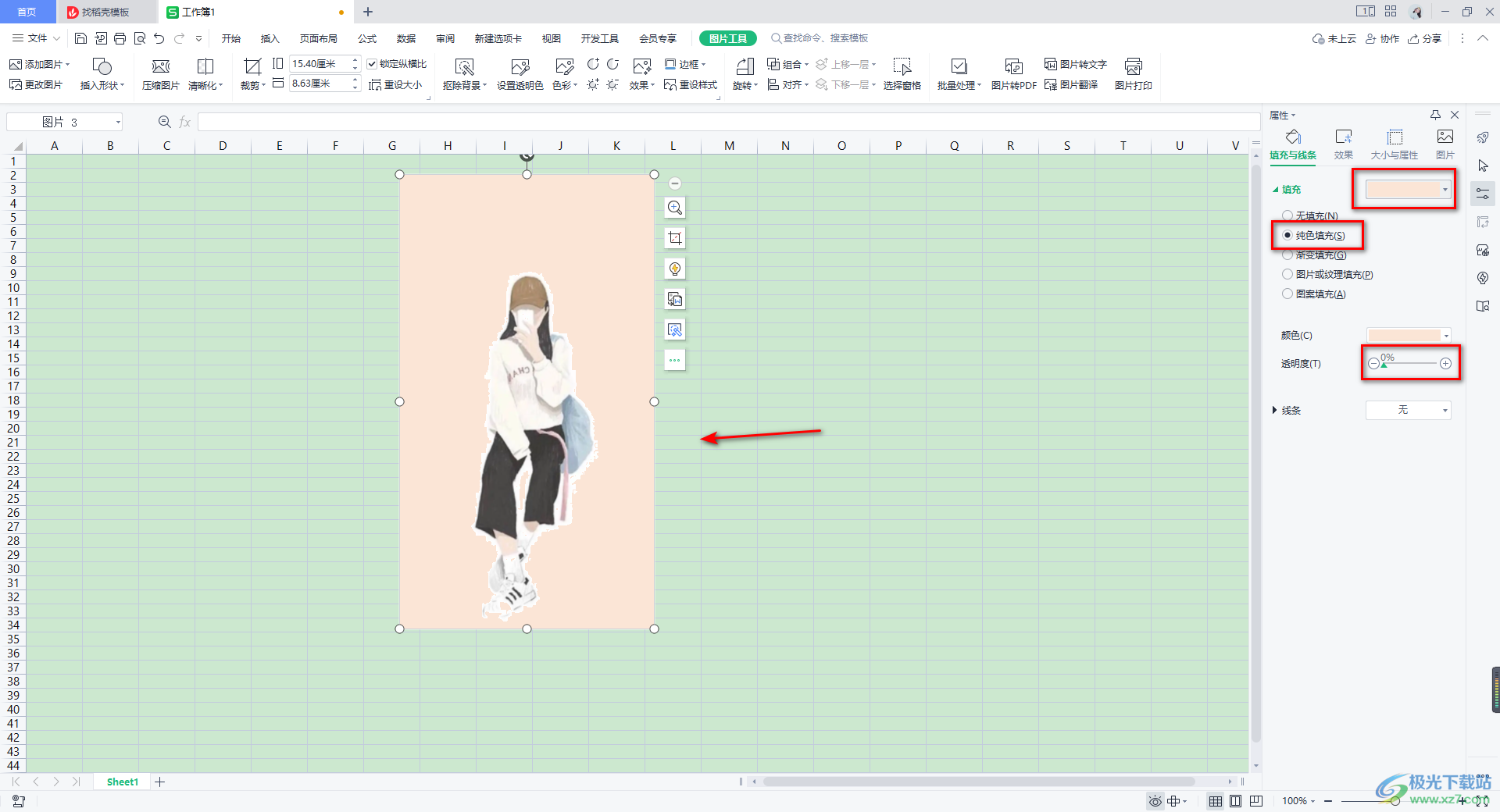
6.以上的这种方法是针对背景颜色和主体颜色有鲜明的区别,那么去除的时候才会去除干净,如果你的图片的背景颜色和主体颜色不是很明显,那么还是建议使用【抠除背景】这个功能来操作。
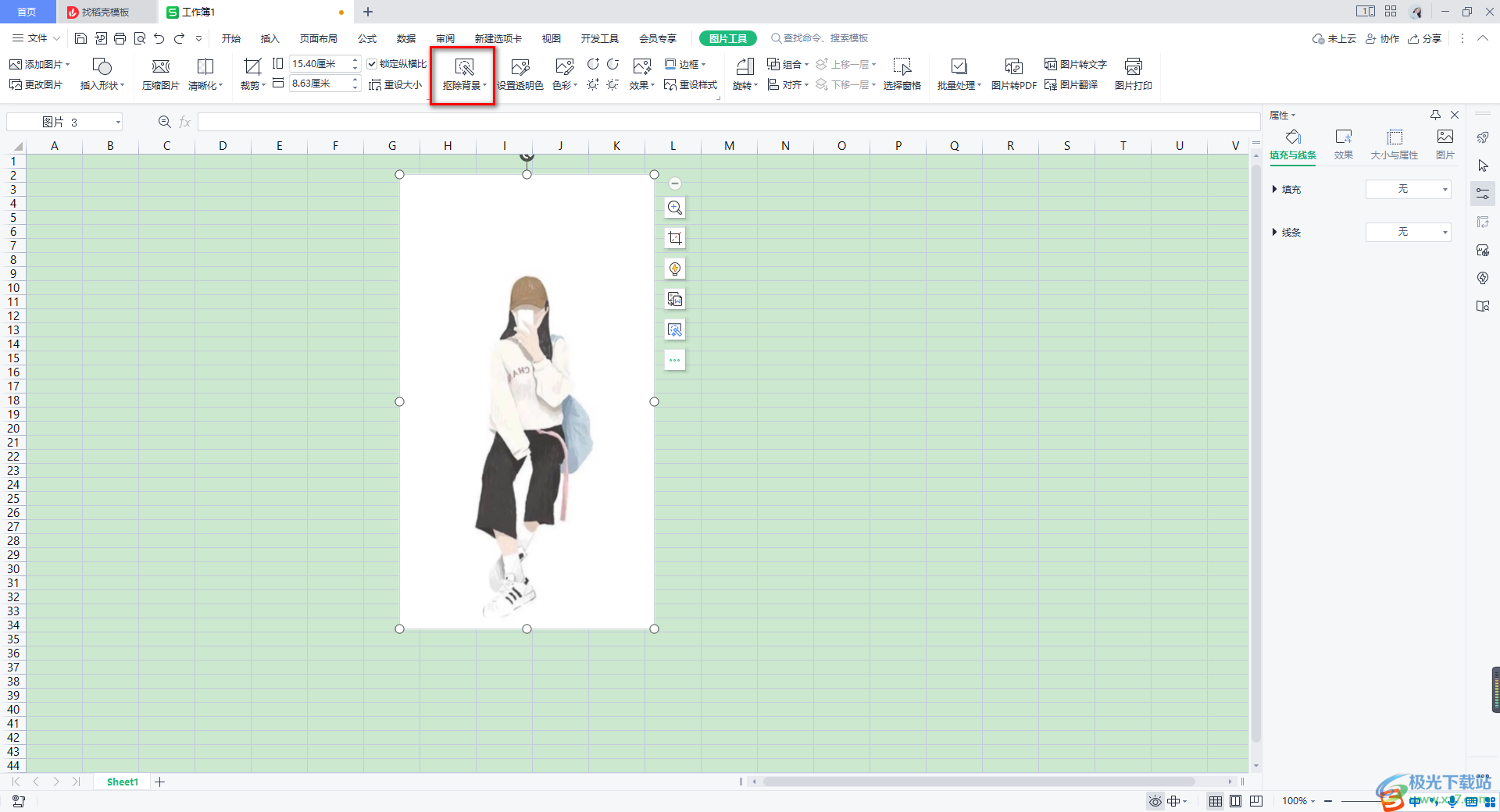
7.在打开的窗口中就会自动的帮助你进行图片背景的去除,如图所示。
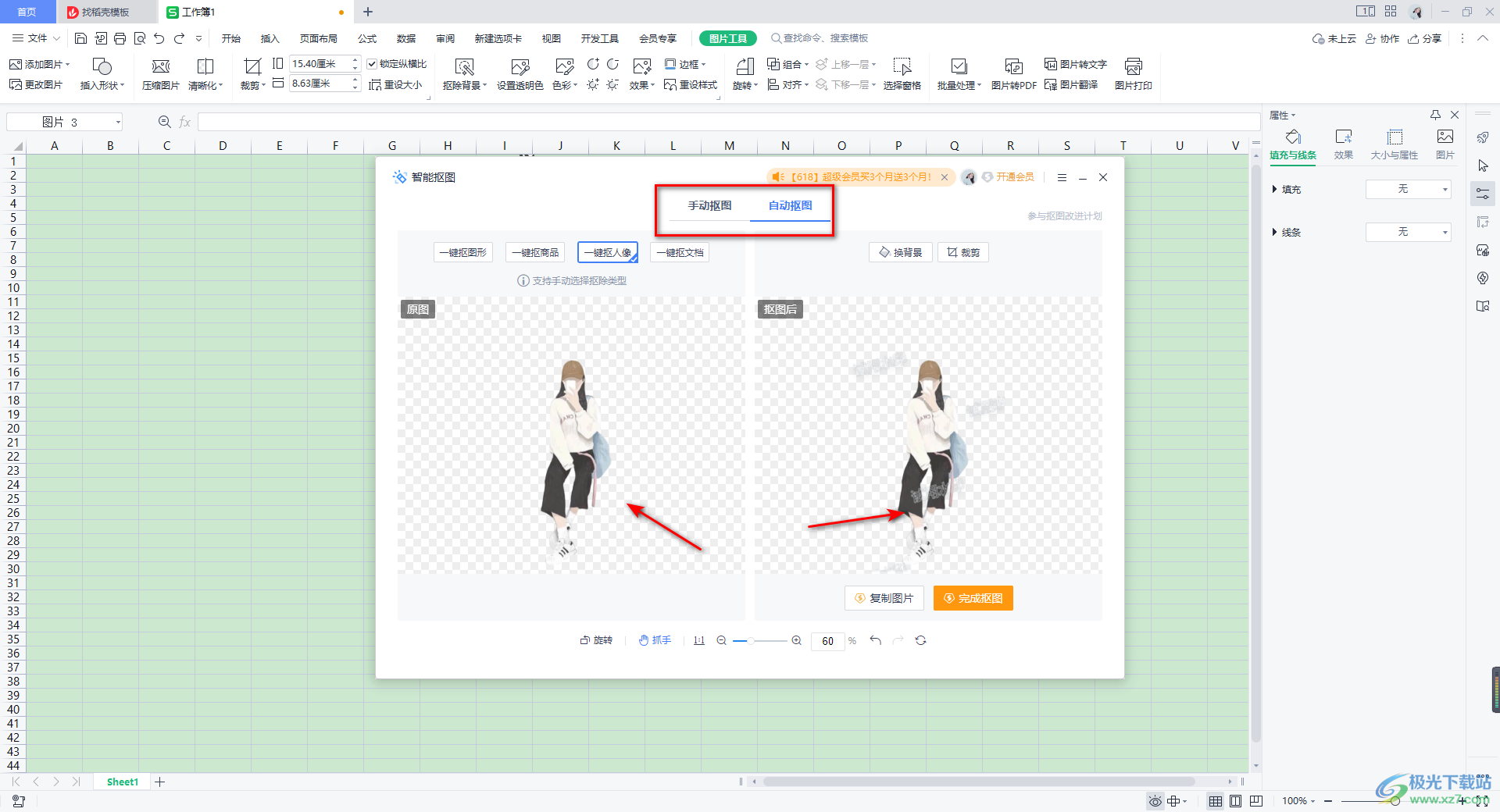
以上就是关于如何使用WPS Excel更换图片背景颜色的具体操作方法,当我们通过上述方法进行图片背景的去除之后,我们可以为图片重新添加自己喜欢的背景颜色,或者是你可以将自己喜欢的图片设置成为该图片的背景,感兴趣的话可以操作试试。
